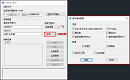CAD查找快捷键是什么?CAD查找快捷键使用方法
2025-03-24
17637
CAD作为一款广泛应用于工程设计、建筑、机械等领域的专业软件,CAD快捷键的使用对于提高绘图效率至关重要。对于初学者而言,掌握一些基础的、常用的快捷键是快速上手CAD的关键。CAD查找快捷键是什么?下面,小编来给大家详细介绍介绍。CAD查找快捷键是:FIND,调用命令后将显示【查找和替换】对话框,查找、替换、选择或缩放到指定的文字。 1. 直接调用CAD查找命令 (1)命令:直接在命令行输入FIND,按回车键即可打开【查找和特换】窗口。 (2)操作路径:在浩辰CAD菜单栏中依次选择「编辑」→「查找」即可打开查找功能。 2. 查找功能的应用场景 (1)查找文字:可搜索图纸中特定文字内容,并支持替换。(2)查找图形属性:可查找具有特定颜色、线型、线宽等属性的图形元素。(3)筛选复杂图形:通过查找功能快速定位特定图层或几何形状的图形。概括来说,CAD中的查找快捷键是FIND命令,通过输入该命令或选择相应的选项,可以方便地启动查找功能,并进行精准的搜索和替换操作。
如何对多张CAD图纸进行文字批量查找替换?
2024-01-11
10703
如何对多张CAD图纸进行文字查找替换,这是一项需要细心和耐心的工作。在浩辰CAD机械软件中,我们可以借助查找和替换功能,对多张CAD图纸中的文字进行批量处理。接下俩,和小编一起来看看CAD文字批量查找替换步骤的详细操作步骤吧!CAD文字批量查找替换步骤: 1、首先启动浩辰CAD机械软件,点击菜单栏中的【浩辰机械】—【辅助工具】—【批量文字查找】。如下图所示: 2、执行命令后,会弹出【批量查找替换】对话框,在其中点击【选择文件集合】,在【选择dwg文件】对话框中,点击【添加文件】;在【添加文件方式】对话框中,选择需要的文件导入方式后点击【确定】。如下图所示: 3、选择需要批量调整的CAD图纸文件后,在【选择dwg文件】对话框的文件列表中可以查看当前导入的文件,点击【确定】。 4、在【搜索配置】组中输入需要查找的CAD文字,并将搜索范围设置为【全部选择】;输入替换文字后,点击【选项】,在弹出的【查找替换配置】对话框中设置搜索目标类型,对需要选择查找替换的类型进行勾选。 5、最后点击【全部替换】按钮即可完成CAD文字的查找替换。如下图所示: 在浩辰CAD机械软件中通过以上步骤,我们就可以轻松地对多张CAD图纸进行文字查找替换。这种方法不仅可以提高工作效率,还可以避免手动修改时可能出现的错误。
CAD如何批量查找替换多张图纸中的文字?
2023-09-06
8542
在机械制图过程中,如果要批量替换多张CAD图纸中的文字,一张张打开后修改未免太繁琐。那么,你知道如何批量查找并替换多张图纸中的文字吗?今天,我将以浩辰CAD机械软件为例,为大家分享如何批量查找并替换多张CAD图纸中的文字!CAD批量查找替换多张图纸中文字步骤: 1、首先在电脑中打开浩辰CAD机械软件,然后在菜单栏中依次点击【浩辰机械】—【辅助工具】—【批量文字查找】。如下图所示: 2、选择CAD图纸文件集合在弹出的【批量查找替换】对话框中,点击【选择文件集合】按钮;在调出的【选择dwg文件】对话框中点击【添加文件】;在电脑中选择需要查找替换的CAD图纸文件集合后,点击【确定】按钮即可。 3、设置搜索配置在【搜索配置】组中,我们可以根据实际需求设定搜索范围,输入要查找的字符串和替换的字符串。点击【选项】后,会弹出一个【查找替换配置】对话框,我们可以在其中设置搜索目标类型,以便更准确地找到需要的内容。 4、设置完成后,点击【全部替换】即可完成文字的查找替换。在本节机械制图教程中,小编向大家介绍了如何在浩辰CAD机械软件中批量查找替换多张CAD图纸中的文字,希望这篇教程能够对大家有所帮助。如果你对此感兴趣,欢迎关注浩辰CAD官网的教程专区,小编会在后续更新的CAD教程文章中,继续为大家分享更多精彩内容!
CAD怎么批量替换文字?试试建筑CAD查找替换命令!
2023-07-07
17221
建筑CAD图纸中标注的门窗编号有问题需要修改,该如何操作?CAD怎么批量替换图纸中的CAD文字?浩辰CAD建筑软件中提供了便捷的查找替换命令,可以快速查找替换图纸中的文字,今天就和小编一起来了解一下CAD查找替换命令的使用技巧吧!建筑CAD查找替换命令: 浩辰CAD建筑软件中可以通过调用查找替换命令查找替换当前图形中所有的文字,包括 CAD 文字、浩辰文字和包含在其他对象中的文字,例如可以查找替换轴号文字和索引图号、索引符号中的圈内文字,支持图块内的文字和属性文字,新增查找个数、全部替换个数显示功能。支持增加前后缀和设置增量。建筑CAD批量替换文字步骤: 1、在浩辰CAD建筑软件打开图纸后,点击【浩辰建筑工具箱】中的【建筑设计】—【文字表格】—【查找替换(CZTH)】。2、例如需要查找图纸中的门窗编号,将【CXXXX】一次替换为【LCXXXX】,编号不变。此时便可以在【查找替换】对话框中的【查找】编辑框中输入:C,【替换】编辑框中输入:LC,设置完成后点击【全部替换】按钮,即可全部完成替换。如下图所示: 3、完成替换后,显示对话框提示“全部替换成功,共替换 6 处”,替换后的门窗编号如下图所示: 本节建筑CAD教程小编给大家分享了浩辰CAD建筑软件中通过调用查找替换命令来批量替换CAD文字的方法技巧,希望对大家有所帮助。想要了解更多相关教程文章的话,一定要关注浩辰CAD官网教程专区哦!